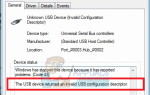Если вы читаете этот пост, первое, что вы хотели бы знать, что именно jucheck.exe является. Будь то вредоносное ПО или стороннее программное обеспечение на вашем компьютере. Опасно ли это, нужно ли это, или это влияет на производительность вашего компьютера.
Мы намерены подробно ответить на все ваши вопросы в этом посте. Начать с, jucheck.exe это часть Механизм обновления Java. Java — это программная платформа, на которой работают многочисленные приложения, и одна из самых популярных платформ для разработки программного обеспечения. Эта программа предназначена для проверки обновлений и, если она обнаружит их, уведомляет вас о загрузке последней версии.
Почему необходимо поддерживать Java обновленным?
Необходимо постоянно обновлять ваш Java-клиент, поскольку Java используется для поддержки многих функций вашего браузера и приложений. Если вы не обновите свой Java-клиент, у вас возникнет ряд симптомов. Прежде всего, вы испытаете отсутствие поддержки или неполные анимации / веб-страницы. Более того, вредоносные программы Известно, что в этом сценарии можно найти лазейки для заражения вашего компьютера. Может быть раздражает, что всплывающее окно снова и снова отображается на вашем экране; но на самом деле это хорошо, что вы получаете уведомление.
Здесь приходит поворот. Стоит ли нажимать кнопку Да, чтобы обновить Java, когда появится всплывающее окно? Ответ — да, и нет. Скорее всего, так оно и есть, но есть вероятность, что это вредоносное ПО, запрашивающее доступ к вашему компьютеру или компьютерной сети.
Как я должен обновить Java?
лучший способ Чтобы обновить ваш Java-клиент, перейдите на официальный сайт и загрузите последнюю версию вручную. Я знаю, что это «параноик», но всегда лучше быть в безопасности.
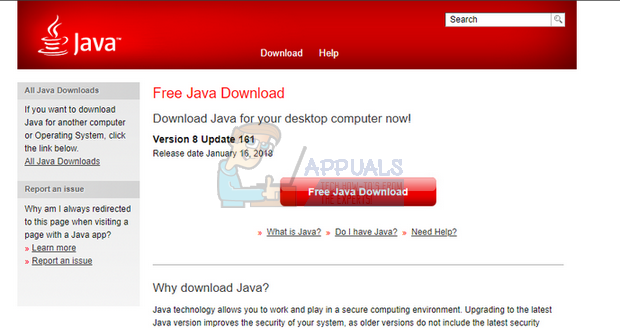
Платформа Java легко доступна в Интернете, и вы можете скачать ее бесплатно. После загрузки программного обеспечения в доступное место вы можете легко установить его.
Как проверить, является ли файл легитимным?
Теперь давайте обсудим, как вы можете проверить, является ли служба законной или просто другой вредоносной программой, которая заразила ваш компьютер. Прежде всего, вы должны проверить, если приложение имеет цифровую подпись законным источником. Цифровые подписи убедитесь, что приложение от проверенного издателя / разработчика и в большинстве случаев не является вредоносным ПО.
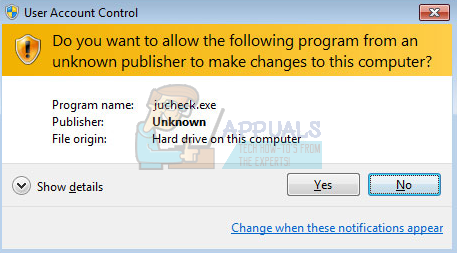
Вот пример вредоносного ПО, пытающегося получить доступ к жесткому диску на вашем компьютере. Как видите, издатель программного обеспечения неизвестен. Кроме того, у него нет действительного имени программы. Большинство проверенных приложений не предоставляют имя файла в качестве имени программы, к которой они запрашивают доступ. Вместо этого полное имя программы указывается вместе с издателем. Вот пример того же процесса, который является законным и не содержит вредоносных программ.
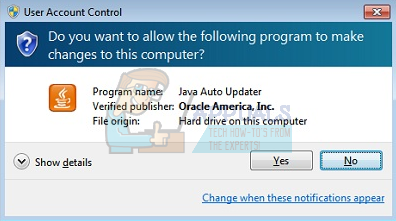
Как удалить нелегальное программное обеспечение с вашего компьютера?
Есть много способов, с помощью которых вы можете удалить нелегальное программное обеспечение с вашего компьютера. Есть множество хороших антивирусных программ, которые делают эту работу. Вы можете загрузить любое программное обеспечение с Malwarebytes на Hitman Pro и т. Д. Здесь мы будем использовать Microsoft Security Scanner для сканирования вашего компьютера на наличие расхождений и проверки, действительно ли существует проблема.
Microsoft Safety Scanner — это средство сканирования, предназначенное для поиска и удаления вредоносных программ с вашего компьютера. Обратите внимание, что это программное обеспечение не замена для вашего обычного антивируса. Он запускается только при запуске, но обновлены последние определения. Кроме того, мы рекомендуем использовать это программное обеспечение только путем загрузки последней версии, поскольку определения вирусов часто обновляются.
- Зайдите на официальный сайт Microsoft и скачать Сканер безопасности. Убедитесь, что вы загружаете правильную версию для вашего компьютера, выбрав биты.
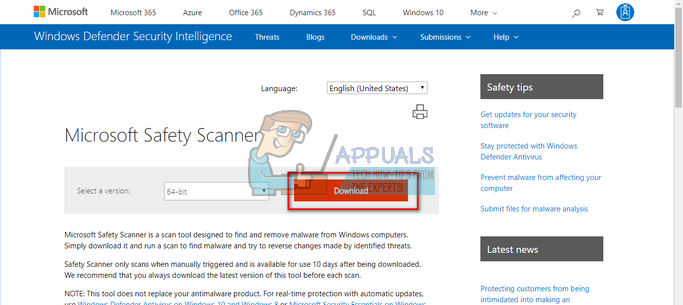
- Файл будет около 120 МБ. Загрузите файл в доступное местоположение и нажмите на исполняемый файл, чтобы бежать Это.
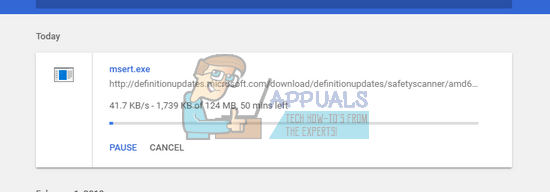
- Подождите, пока сканирование завершится полностью. Если были обнаружены какие-либо угрозы, сканер немедленно уведомит вас.
Как остановить автоматическое обновление?
Если файл является легальным и вы не хотите выполнять автоматическое обновление, вы можете просто проигнорировать его. Но если это становится угрозой и вызывает неудобства, вы можете отключить автоматические обновления от проверки самой последней версии, доступной там.
- Откройте панель управления Java из списка программ, представленных в меню «Пуск».
- Нажмите «Обновить» табуляция и снимите флажок «Проверять обновления автоматически».
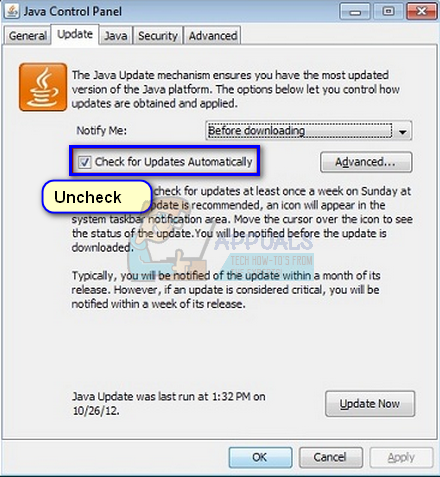
- Нажмите Хорошо сохранить изменения и выйти.
Как остановить запуск процесса при загрузке?
Были разные пользователи, которые сообщали, что эта программа загружалась каждый раз, когда они запускали свой компьютер. Это нормально, поскольку Java имеет тенденцию запускать свою программу обновления всякий раз, когда загружается ваш компьютер. Мы можем изменить настройки, используя msconfig на вашем компьютере. Мы выполним два действия; Сначала мы отключим службу, а затем отключим запуск программы при запуске.
- Нажмите Windows + R, введите «MSCONFIG”В диалоговом окне и нажмите Enter.
- Зайдя в настройки, нажмите «Сервисы» табуляция. Ищите в списке, пока не найдете Java, и снимите его.
- Теперь нажмите «запускать» табуляция. Сейчас есть два сценария. Тот, где у вас есть более новая версия Windows. Здесь вам необходимо перейти к диспетчеру задач, чтобы отключить элементы автозагрузки. Если у вас более старая версия, вы можете отключить запуск процесса при запуске, используя msconfig напрямую, как показано ниже.
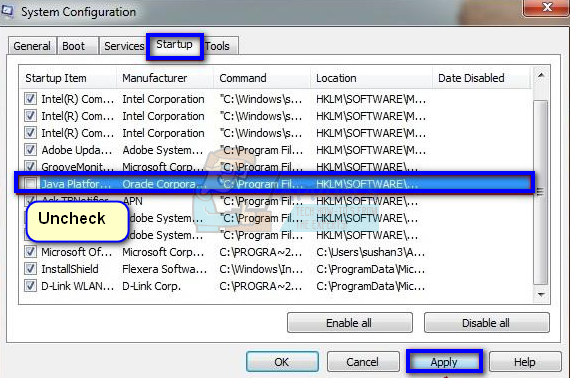
- Перезагрузите компьютер и проверьте, решена ли проблема под рукой.
Как удалить Java с вашего компьютера?
Если вы не установили платформу приложения на свой компьютер, вы всегда можете удалить ее без каких-либо дополнительных проблем. Обратите внимание, что это может привести к потере некоторых функций, предоставляемых другими приложениями, поскольку они зависят от этой платформы для запуска и запуска программного обеспечения.
- Нажмите Windows + R, введите «appwiz.компл”В диалоговом окне и нажмите Enter.
- Поиск по списку установленных элементов для Java. Выберите его и нажмите на Удалить Кнопка присутствует в верхней части экрана.
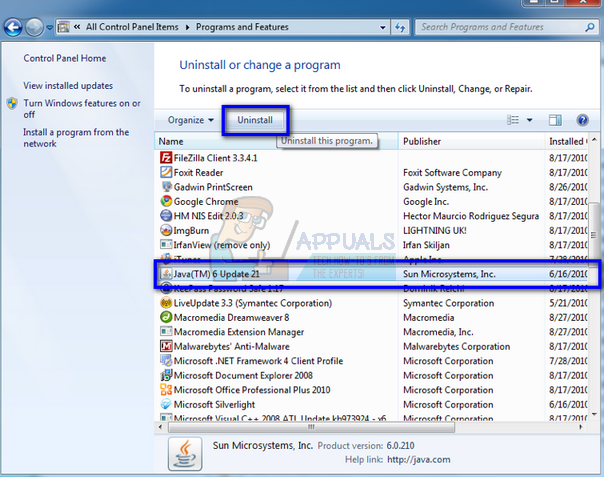
- Перезагрузите компьютер, чтобы изменения вступили в силу, и проверьте, решена ли данная проблема.